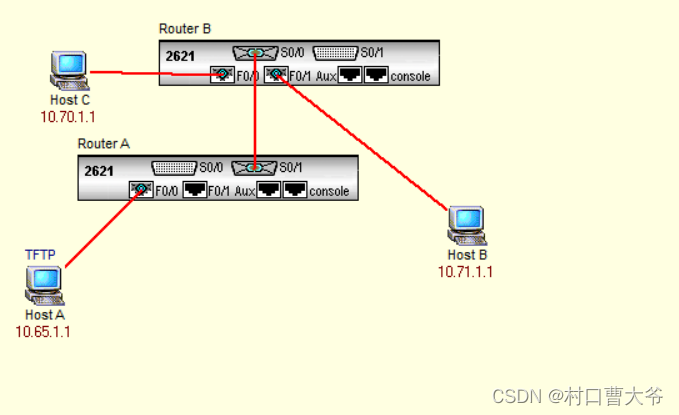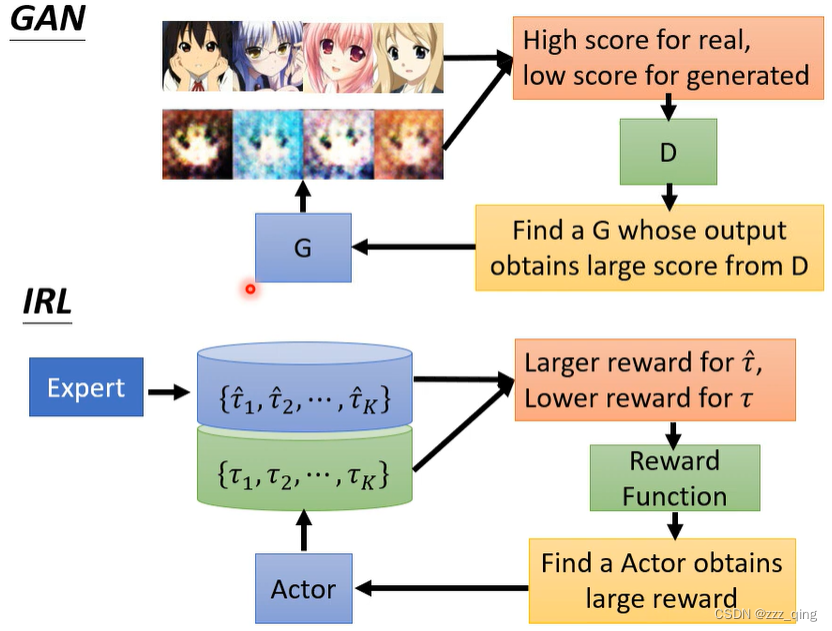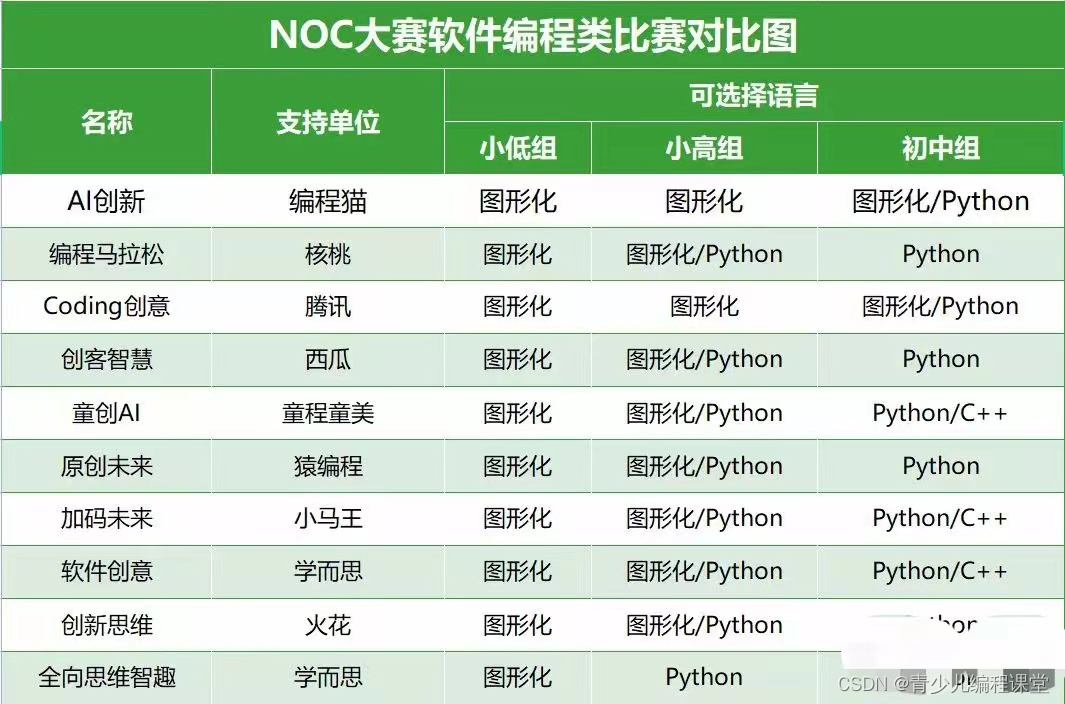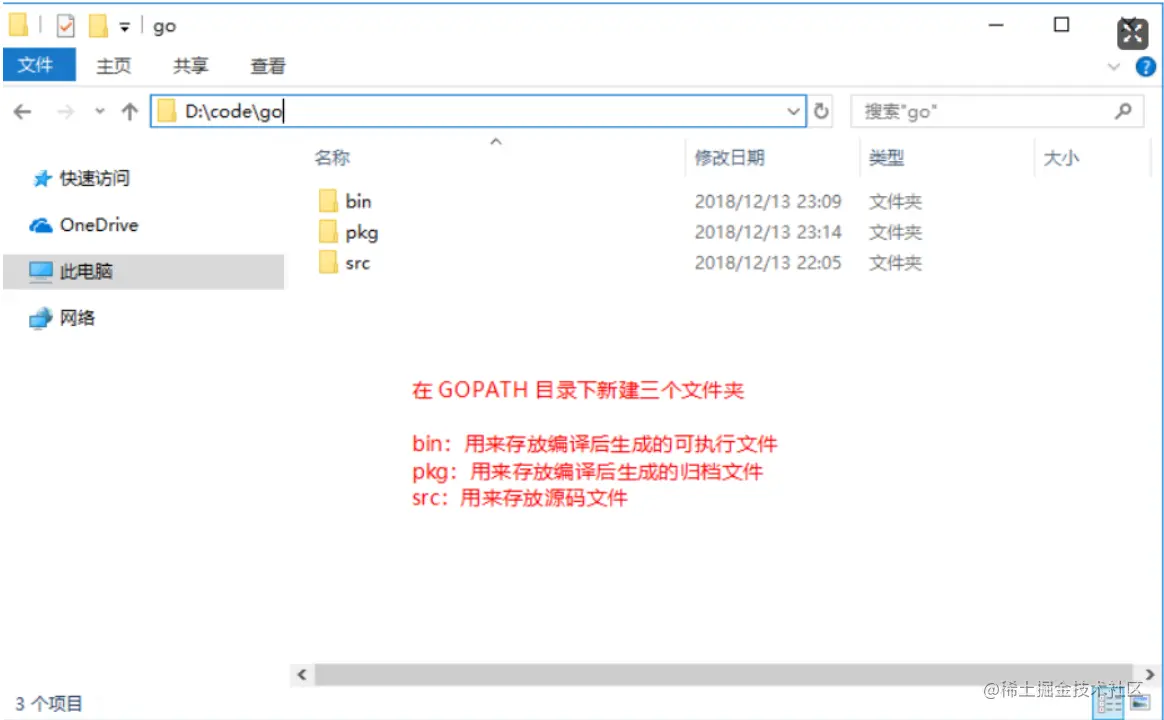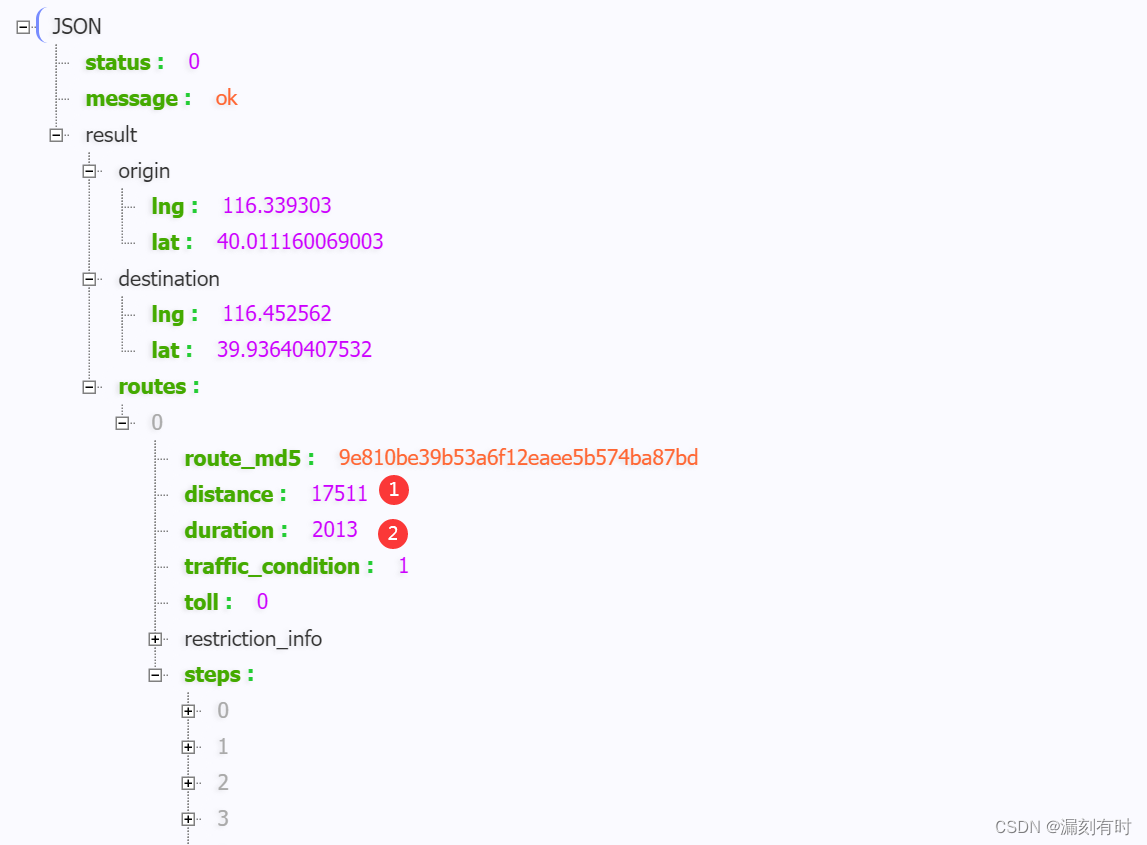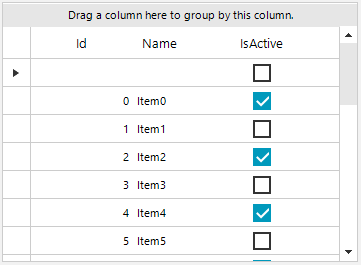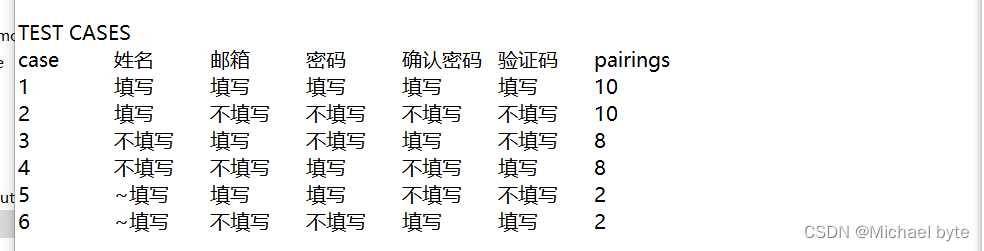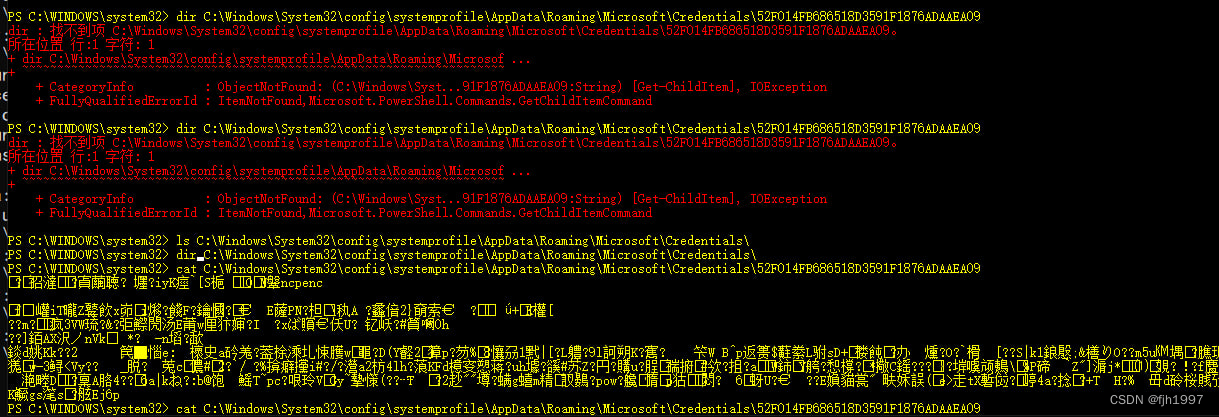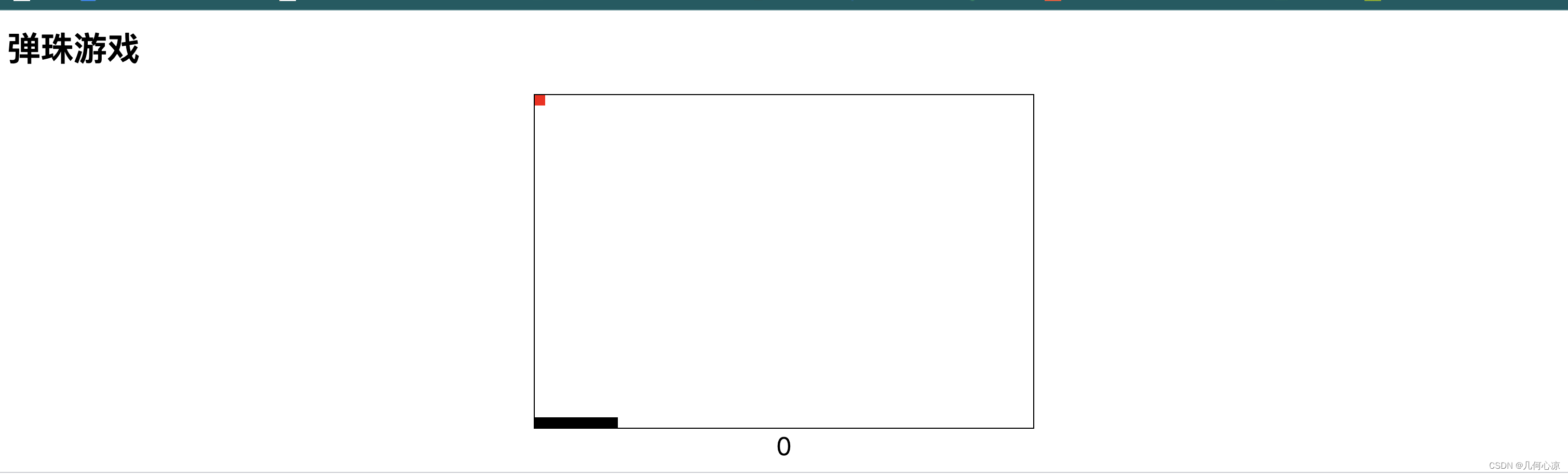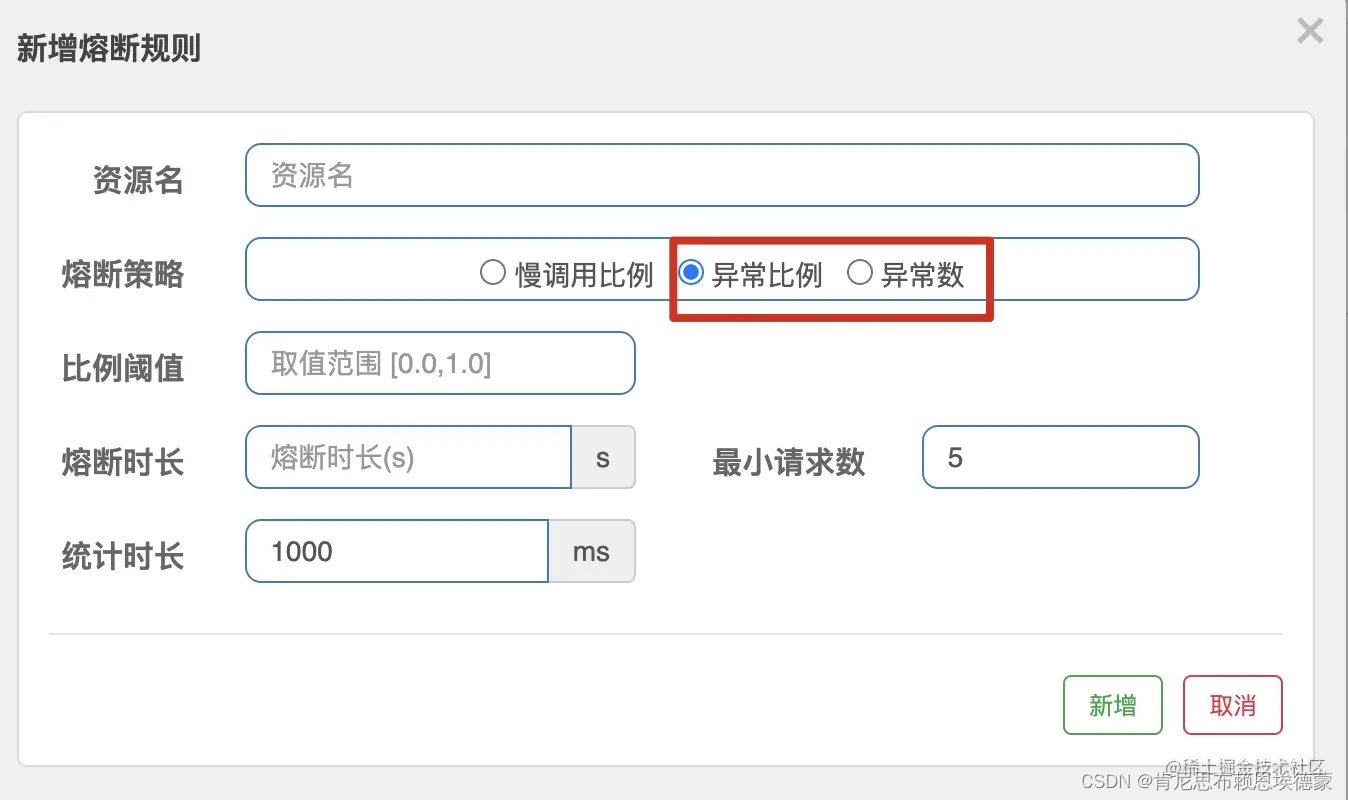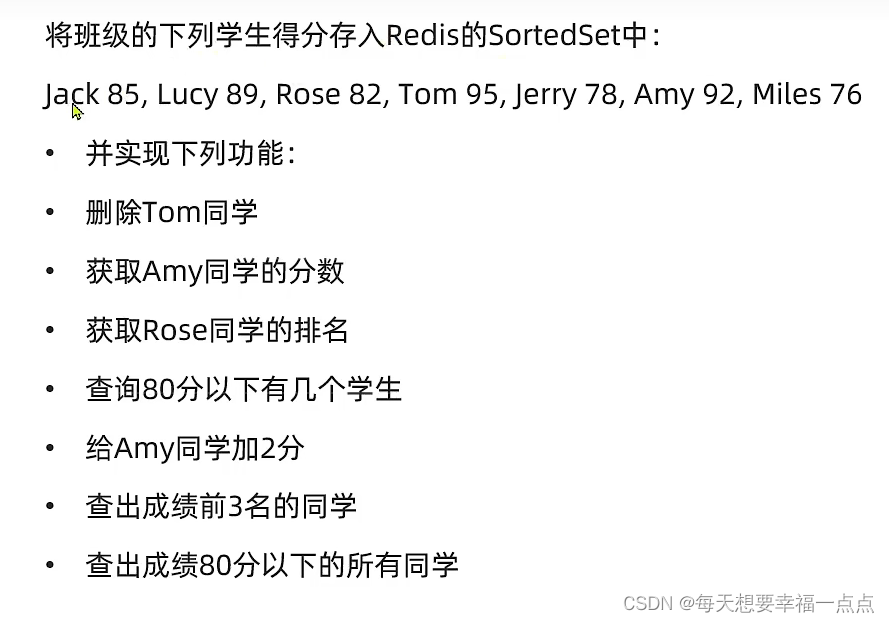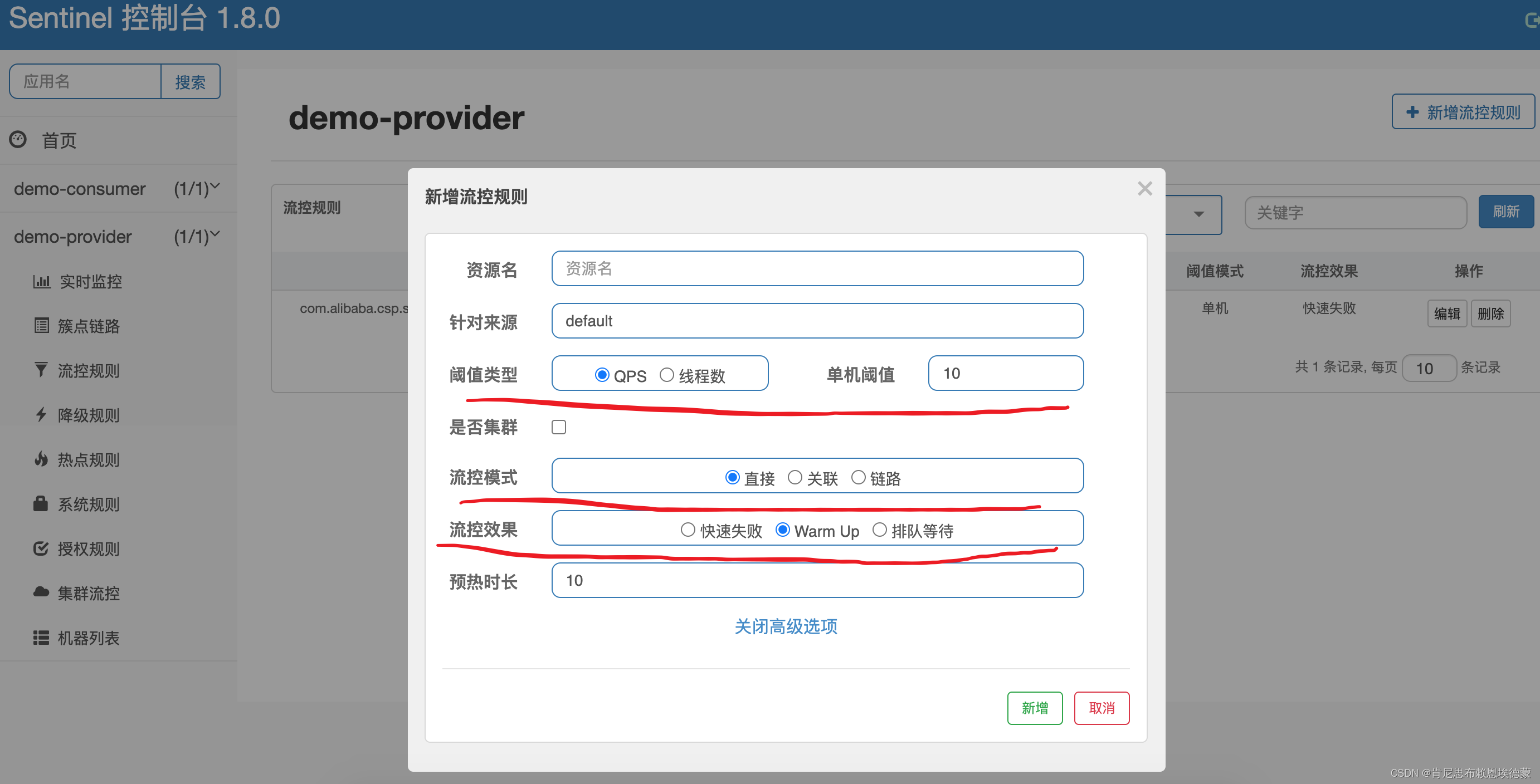Vmware虚拟机问题解决方案
1. 运行虚拟机系统蓝屏
可能的原因有两个:
1). 虚拟机所在磁盘的空间不足 ; -------> 清理磁盘空间 。
2). 操作系统版本高, 需要适配新版本的Vmware ; ------> 卸载Vmware15版本, 安装Vmware16版本 。
2. 卸载Vmware步骤
1). 卸载已经安装的VMware
之后, 选择删除:

选择下一步,继续删除:

点击 “删除” 按钮:

卸载完成:

同时, 进入磁盘目录, 查看VMware 的安装目录, 查看文件夹是否为空:

退出到VMware这层目录, 右键删除"VMware"文件夹,删除完成:

2). 清理注册表
卸载Vmware之后, 一定一定要清理Vmware的注册表信息 ;
A. 按住Windows + R , 在弹出框中输入 “regedit” 调出注册表


B. 打开“HKEY_CURRENT_USER”文件夹,找到“Software”文件夹并打开

C. 找到“VMware.Inc”,右键删除

3). 安装VMware16版本
链接:https://pan.baidu.com/s/1P_W69FDeJphQUO1_X4PIFg
提取码:zdpo
下载16版本的软件, 并安装 ;

3. 运行虚拟机时报错VT-x

这个是由于英特尔的虚拟化技术, 没有开启, 需要进入系统的BIOS界面 , 开启英特尔的虚拟化技术 ; 不同的电脑型号 , 进入BIOS界面的方式不同, 需要百度查询一下自己电脑的型号 , 如何进BIOS ;
windows10系统可以参考: https://blog.csdn.net/biu_code/article/details/107504627